控制系統框圖用什麼軟體比較好畫?
類似這種的,除了Visio還有哪些軟體比較好用

DevExpress
提供了一個比較強大的圖形繪製工具,可以用於繪製各種圖形,如流程圖、組織機構圖等等,本篇隨筆介紹XtraDiagram。DiagramControl的使用,以及利用程式碼對其屬性進行控制,以及利用圖形模具的自定義操作,實現一些簡單流程圖形的繪製和處理。
DiagramControl是類似Visio的繪圖控制元件,以前我2006年的就接觸使用Visio的二次開發,當時開始還是利用VB6 + VIsio2003進行二次開發的,後來把它改良為C# + Visio進行二次開發,DiagramControl的物件模型很類似Visio的相關物件模型,如對於工具欄的形狀,稱之為模具(Stencil),Visio也是稱之為Stencil, DiagramControl裡面的很多介面名稱依舊採用Stencil進行命名,因此估計也是借鑑了很多Visio的物件設計知識。
點選獲取DevExpress v22。1正式版
1. DiagramControl控制元件的使用
DiagramControl是一個介面控制元件,類似Visio SDK裡面的DrawingControl的存在,可以透過它進行圖形的繪製,各種視窗的顯示和隱藏,以及跟蹤各種事件的處理。
DiagramControl控制元件拖動到窗體中後,會自動增加一些屬性視窗,上排的繪圖工具中的按鈕是我新增的,用來測試該控制元件的一些屬性的控制。

1)屬性視窗的顯示和隱藏(摺疊)
這個透過控制diagramControl1。OptionsView。PropertiesPanelVisibility 屬性就可以實現對這個屬性視窗的控制了。

裡面顯示一些系統位置和內容資訊,以及一些自定義資訊的視窗,後面我會介紹如何自定義處理這些模具的屬性。
透過按鈕處理的程式碼,我們可以實現對這個視窗的顯示或者隱藏處理。
//切換屬性視窗的顯示或關閉
var
status
=
diagramControl1
。
OptionsView
。
PropertiesPanelVisibility
;
diagramControl1
。
OptionsView
。
PropertiesPanelVisibility
=
(
status
==
PropertiesPanelVisibility
。
Visible
?
PropertiesPanelVisibility
。
Collapsed
:
PropertiesPanelVisibility
。
Visible
);
2)模具形狀視窗的顯示或隱藏
模具形狀的視窗,它是放在一個面板裡面,我們只需要透過控制該面板的顯示或者隱藏就可以了,如下程式碼所示。

//切換模具形狀視窗的顯示或關閉
var
status
=
diagramToolboxDockPanel1
。
Visibility
;
diagramToolboxDockPanel1
。
Visibility
=
(
status
==
DevExpress
。
XtraBars
。
Docking
。
DockVisibility
。
Visible
?
DevExpress
。
XtraBars
。
Docking
。
DockVisibility
。
Hidden
:
DevExpress
。
XtraBars
。
Docking
。
DockVisibility
。
Visible
);
或者透過控制元件的Toolbar屬性進行控制,一樣的效果。
//切換模具形狀視窗的顯示或關閉
var
status
=
this
。
diagramControl1
。
OptionsView
。
ToolboxVisibility
;
this
。
diagramControl1
。
OptionsView
。
ToolboxVisibility
=
status
==
ToolboxVisibility
。
Closed
?
ToolboxVisibility
。
Full
:
ToolboxVisibility
。
Closed
;
3)放大縮小視窗的顯示或者隱藏
同樣我們也可以控制放大縮小視窗的顯示或者隱藏,它也是圖形繪製的一個常見的視窗。我們只需要判斷或者設定diagramControl1。OptionsView。ShowPanAndZoomPanel 屬性就可以了,如下程式碼所示。
//切換放大縮小視窗的顯示或關閉
var
status
=
diagramControl1
。
OptionsView
。
ShowPanAndZoomPanel
;
diagramControl1
。
OptionsView
。
ShowPanAndZoomPanel
=
!
status
;
4)其他屬性的處理
另外,我們可以透過控制一些屬性,實現對標尺、網格、只讀檢視等模式進行控制。

//是否顯示標尺
this
。
diagramControl1
。
OptionsView
。
ShowRulers
=
this
。
chkRuler
。
Checked
;
//是否顯示網格
this
。
diagramControl1
。
OptionsView
。
ShowGrid
=
this
。
chkGrid
。
Checked
;
//是否只讀檢視
this
。
diagramControl1
。
OptionsProtection
。
IsReadOnly
=
this
。
chkReadOnly
。
Checked
;
2. 繪圖的處理事件
在繪製圖形的時候,一般來說我們可能需要切換點選模式或者連線線模式,因此可以透過它的屬性ActiveTool進行設定。在點選模式下,可以對圖形進行拖動、放大縮小、旋轉等處理,連線線模式下,則會加亮連線點,便於自動繪製連線線。

private
void
btnPointerMode_Click
(
object
sender
,
EventArgs
e
)
{
diagramControl1
。
OptionsBehavior
。
ActiveTool
=
diagramControl1
。
OptionsBehavior
。
PointerTool
;
}
private
void
btnConnectorMode_Click
(
object
sender
,
EventArgs
e
)
{
diagramControl1
。
OptionsBehavior
。
ActiveTool
=
diagramControl1
。
OptionsBehavior
。
ConnectorTool
;
}
當然,我們也可以透過對滑鼠行為的分析來進行控制,如果滑鼠懸停或者放置在圖形上,就自動切換模式為連線線模式,否則為點選模式,那麼只需要判斷滑鼠的移動行為即可自動處理,如下程式碼所示。
///
/// 實現對圖形自動切換到連線點模式
///
private
void
diagramControl1_MouseMove
(
object
sender
,
MouseEventArgs
e
)
{
if
(
e
。
Button
==
MouseButtons
。
Left
)
return
;
DiagramItem
item
=
diagramControl1
。
CalcHitItem
(
e
。
Location
);
if
(
item
==
null
)
{
diagramControl1
。
OptionsBehavior
。
ActiveTool
=
diagramControl1
。
OptionsBehavior
。
PointerTool
;
return
;
}
else
if
(
item
is
DiagramConnector
)
{
diagramControl1
。
OptionsBehavior
。
ActiveTool
=
diagramControl1
。
OptionsBehavior
。
ConnectorTool
;
return
;
}
Rect
itemBounds
=
new
Rect
(
new
Point
(
item
。
Position
。
X
,
item
。
Position
。
Y
),
new
Size
(
item
。
Width
,
item
。
Height
));
PointFloat
documentPoint
=
diagramControl1
。
PointToDocument
(
new
PointFloat
(
e
。
Location
));
DiagramHitInfo
[]
hitInfo
=
diagramControl1
。
CalcHitInfo
(
documentPoint
);
if
(
itemBounds
。
Contains
(
new
Point
(
documentPoint
。
X
,
documentPoint
。
Y
)))
{
itemBounds
。
Inflate
(-
5
,
-
5
);
if
(!
itemBounds
。
Contains
(
new
Point
(
documentPoint
。
X
,
documentPoint
。
Y
)))
{
diagramControl1
。
OptionsBehavior
。
ActiveTool
=
diagramControl1
。
OptionsBehavior
。
ConnectorTool
;
return
;
}
}
diagramControl1
。
OptionsBehavior
。
ActiveTool
=
diagramControl1
。
OptionsBehavior
。
PointerTool
;
}

另外圖形的儲存xml、PNG、PDF處理和載入程式碼如下所示。
///
/// 儲存XML和圖片檔案
///
private void SaveXml()
{
var xml = Path。Combine(Application。StartupPath, “MyFlowShapes。xml”);
diagramControl1。SaveDocument(xml);
var pngFile = Path。Combine(Application。StartupPath, “MyFlowShapes。png”);
diagramControl1。ExportDiagram(pngFile);
}
private void btnLoadXml_Click(object sender, EventArgs e)
{
var xml = FileDialogHelper。OpenXml();
if(!string。IsNullOrEmpty(xml))
{
diagramControl1。LoadDocument(xml);
}
}
最終案例的效果如下所示。

3. 註冊自定義的形狀
在實際的圖形繪製開發中,我們可以需要建立一些指定的形狀模具,那麼我們弄好後一般可以存放在XML中,然後進行載入到控制元件上來,如下程式碼就是註冊自定義的形狀的處理。
///
/// 註冊自定義的形狀。
/// 自定義圖形是以XML檔案形式進行儲存,圖形需要按照規定XML格式進行繪製
///
private
void
LoadShapes2
()
{
var
projectName
=
“SmallExampleDemo。Examples。XtraDiagram”
;
using
(
var
stream
=
Assembly
。
GetExecutingAssembly
()。
GetManifestResourceStream
(
projectName
+
“。CustomContainers。xml”
))
{
var
stencil
=
DiagramStencil
。
Create
(
MyStencilId
,
MyStencilName
,
stream
,
shapeName
=>
shapeName
);
DiagramToolboxRegistrator
。
RegisterStencil
(
stencil
);
}
diagramControl1
。
SelectedStencils
=
new
StencilCollection
(
MyStencilId
);
//(MyStencilId, BasicShapes。StencilId);
}

我們只需要設定選中的圖形就可以了,其他有需要的可以從More Shapes中選擇即可。
我們如果需要在屬性視窗中顯示自定義的屬性,那麼我們需要一些程式碼開發才能實現。

我們首先需要繼承一個DiagramShape的子類,然後實現自己自定義的屬性定義,如下程式碼所示。

對自定義屬性的處理,需要在事件中實現
diagramControl1
。
CustomGetEditableItemProperties
+=
DiagramControl_CustomGetEditableItemProperties
;
透過對它進行判斷可以實現自定義屬性的顯示處理
void
DiagramControl_CustomGetEditableItemProperties
(
object
sender
,
DiagramCustomGetEditableItemPropertiesEventArgs
e
)
{
if
(
e
。
Item
is
DiagramShapeEx
)
{
e
。
Properties
。
Add
(
TypeDescriptor
。
GetProperties
(
typeof
(
DiagramShapeEx
))[
“Status”
]);
e
。
Properties
。
Add
(
TypeDescriptor
。
GetProperties
(
typeof
(
DiagramShapeEx
))[
“TypeName”
]);
}
}
然後我們可以註冊建立自己的模具形狀集合,如下程式碼所示。
///
/// 建立自定義的模具
///
///
DiagramStencil
CreateCustomDrawShapesStencil
()
{
var
stencilId
=
“CustomedFlowShape”
;
var
stencilName
=
“流程圖”
;
var
shapeSizeSmall
=
new
Size
(
100
,
37。5
);
var
shapeSize
=
new
Size
(
100
,
75
);
DiagramControl
。
ItemTypeRegistrator
。
Register
(
typeof
(
DiagramShapeEx
));
var
stencil
=
new
DiagramStencil
(
stencilId
,
stencilName
);
//流程型別
stencil
。
RegisterTool
(
new
FactoryItemTool
(
“StartEnd”
,
()
=>
“流程開始”
,
diagram
=>
{
var
shape
=
new
DiagramShapeEx
(
BasicFlowchartShapes
。
StartEnd
,
“流程開始”
);
shape
。
Appearance
。
BackColor
=
Color
。
Red
;
return
shape
;
},
shapeSizeSmall
));
stencil
。
RegisterTool
(
new
FactoryItemTool
(
“Decision”
,
()
=>
“流程條件”
,
diagram
=>
{
var
shape
=
new
DiagramShapeEx
(
BasicFlowchartShapes
。
Decision
,
“流程條件”
);
shape
。
Appearance
。
BackColor
=
Color
。
FromArgb
(
199
,
115
,
1
);
//Color。Red;
return
shape
;
},
shapeSize
));
這兩個流程開始,流程條件,我們直接是從 BasicFlowchartShapes 集合中借用過來,構建自己的自定義物件的,預設建立的物件是方形的。
如果我們需要動態構建其他自定義型別,我們可以指定它的顏色等樣式,從而構建不同型別的圖形。
//迴圈新增相關流程節點
var
procNames
=
new
List
<
string
>
{
“審批”
,
“歸檔”
,
“閱辦”
,
“會籤”
,
“領導批示分閱”
};
//定義幾個初始化顏色順序
var
colors
=
new
List
<
Color
>
{
Color
。
DeepSkyBlue
,
Color
。
ForestGreen
,
Color
。
Violet
,
Color
。
Yellow
,
Color
。
Blue
,
Color
。
Orange
,
Color
。
Indigo
,
Color
。
Purple
,
Color
。
Black
,
Color
。
Brown
,
Color
。
Pink
};
int
i
=
0
;
foreach
(
string
name
in
procNames
)
{
var
shapeId
=
string
。
Format
(
“Process_{0}”
,
i
++);
stencil
。
RegisterTool
(
new
FactoryItemTool
(
shapeId
,
()
=>
name
,
diagram
=>
{
var
shape
=
new
DiagramShapeEx
(
name
,
Status
。
Inactive
);
var
index
=
procNames
。
IndexOf
(
name
);
var
color
=
colors
[
index
%
10
];
//Color。Red;
var
fontColor
=
(
color
==
Color
。
Yellow
)
?
Color
。
Black
:
Color
。
White
;
//沒什麼作用
//shape。ThemeStyleId = GetStyle(index); //從Accent1樣式開始 DiagramShapeStyleId。Styles[index];//
shape
。
Appearance
。
BackColor
=
color
;
shape
。
Appearance
。
BorderSize
=
3
;
shape
。
Appearance
。
Font
=
new
Font
(
“宋體”
,
12f
,
FontStyle
。
Bold
);
shape
。
Appearance
。
ForeColor
=
fontColor
;
return
shape
;
},
shapeSize
));
}
這樣就有不同顏色的圖形物件了。

根據這些我們就可以繪製出自己的各種流程圖了,並且也可以根據資料庫的資訊,進行動態繪製展示。

DevExpress | 下載試用
DevExpress Universal Subscription擁有。NET開發需要的所有平臺控制元件,包含600多個UI控制元件、報表平臺、DevExpress Dashboard eXpressApp 框架、適用於 Visual Studio的CodeRush等一系列輔助工具。
屢獲大獎的軟體開發平臺DevExpress Universal 2022年第一個重要版本——v22。1已正式釋出,該版本擁有眾多新產品和數十個具有高影響力的功能,可為桌面、Web和移動應用提供直觀的解決方案,全面解決各種使用場景問題。
本文轉載自:部落格園 - 伍華聰
DevExpress技術交流群6:600715373 歡迎一起進群討論
更多DevExpress線上公開課、中文教程資訊請上中文網獲取
上一篇:新邁騰領先版導航儀如何安裝地圖?
下一篇:如何評價天山新泰羅?